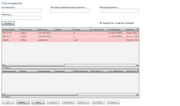Fahrzeugsuche1
| Zeile 1: | Zeile 1: | ||
[[Datei:fahrzeugsucheweb.png|thumb|Abb. 1: Fahrzeugsuche]] | [[Datei:fahrzeugsucheweb.png|thumb|Abb. 1: Fahrzeugsuche]] | ||
| − | Um zur Fahrzeugsuche zu gelangen, klicken Sie zunächst auf "Stammdaten" in der Kopfzeile. Wählen Sie nun "Fahrzeugsuche". | + | Um zur Fahrzeugsuche zu gelangen, klicken Sie zunächst auf "Stammdaten" in der Kopfzeile. Wählen Sie nun "Fahrzeugsuche".<br /> |
| − | + | Im nun erscheinenden Fenster werden alle Ihre Fahrzeuge inklusive der wichtigsten Informationen aufgeführt. Im oberen Teil können Sie nach bestimmten Merkmalen wie Kennzeichen, Fahrzeugnummer etc. suchen(siehe Abbildung 1). <br />Bei den Eingabemöglichkeiten handelt es sich um Teiltextsuchen. D.H., dass es nicht immer nötig ist, eine vollständige Eingabe durchzuführen.<br /> Suchen Sie beispielsweise nach dem Kennzeichen "MI-CX 99, reicht eventuell schon die Eingabe von "99", um das gesuchte Fahrzeug zu finden.<br /> | |
| − | Im nun erscheinenden Fenster werden alle Ihre Fahrzeuge inklusive der wichtigsten Informationen aufgeführt. Im oberen Teil können Sie nach bestimmten Merkmalen wie Kennzeichen, Fahrzeugnummer etc. suchen(siehe Abbildung 1). Bei den Eingabemöglichkeiten handelt es sich um Teiltextsuchen. D.H., dass es nicht immer nötig ist, eine vollständige Eingabe durchzuführen. Suchen Sie beispielsweise nach dem Kennzeichen "MI-CX 99, reicht eventuell schon die Eingabe von "99", um das gesuchte Fahrzeug zu finden. | + | Im mittleren Teil der Maske finden Sie die Auflistung Ihrer Fahrzeuge. Wenn Sie in diesem Bereich einen Rechtsklick ausführen, öffnet sich ein Kontextmenü. Hier bietet sich Ihnen die Möglichkeit, ein neues Fahrzeug anzulegen. Klicken Sie hierfür auf "Neu" und füllen Sie in der nun erscheinenden Maske die in [[Fahrzeug|Fahrzeugdaten]] beschriebenen Felder aus. |
| + | <br /> | ||
Version vom 9. September 2015, 12:10 Uhr
Um zur Fahrzeugsuche zu gelangen, klicken Sie zunächst auf "Stammdaten" in der Kopfzeile. Wählen Sie nun "Fahrzeugsuche".
Im nun erscheinenden Fenster werden alle Ihre Fahrzeuge inklusive der wichtigsten Informationen aufgeführt. Im oberen Teil können Sie nach bestimmten Merkmalen wie Kennzeichen, Fahrzeugnummer etc. suchen(siehe Abbildung 1).
Bei den Eingabemöglichkeiten handelt es sich um Teiltextsuchen. D.H., dass es nicht immer nötig ist, eine vollständige Eingabe durchzuführen.
Suchen Sie beispielsweise nach dem Kennzeichen "MI-CX 99, reicht eventuell schon die Eingabe von "99", um das gesuchte Fahrzeug zu finden.
Im mittleren Teil der Maske finden Sie die Auflistung Ihrer Fahrzeuge. Wenn Sie in diesem Bereich einen Rechtsklick ausführen, öffnet sich ein Kontextmenü. Hier bietet sich Ihnen die Möglichkeit, ein neues Fahrzeug anzulegen. Klicken Sie hierfür auf "Neu" und füllen Sie in der nun erscheinenden Maske die in Fahrzeugdaten beschriebenen Felder aus.